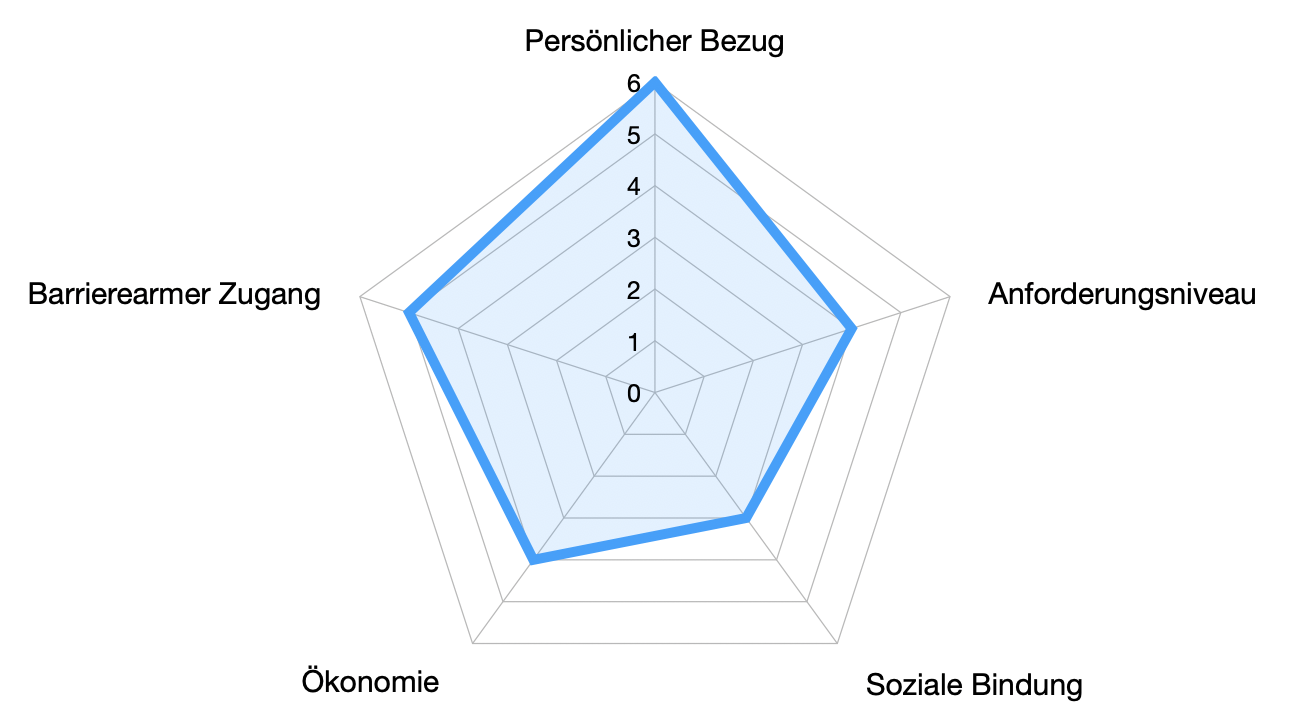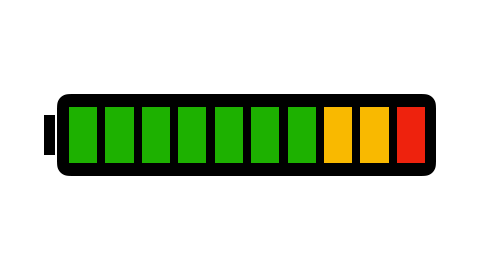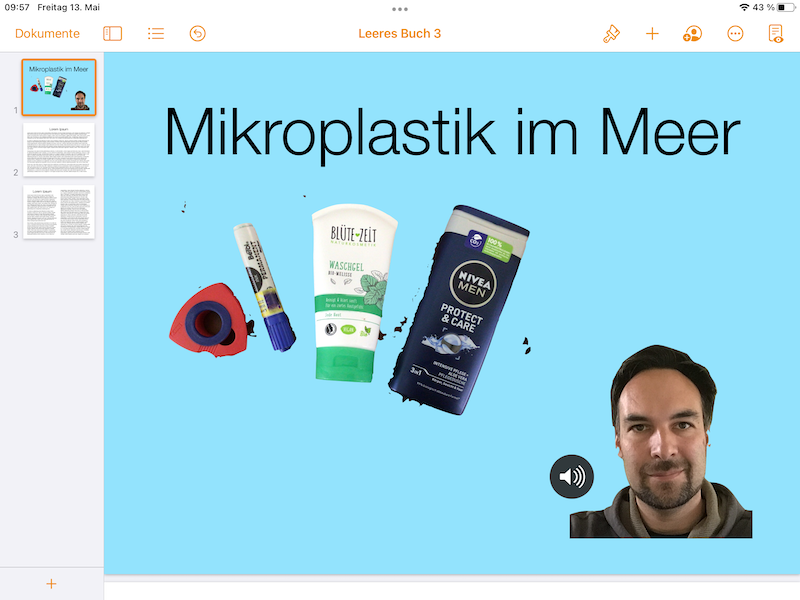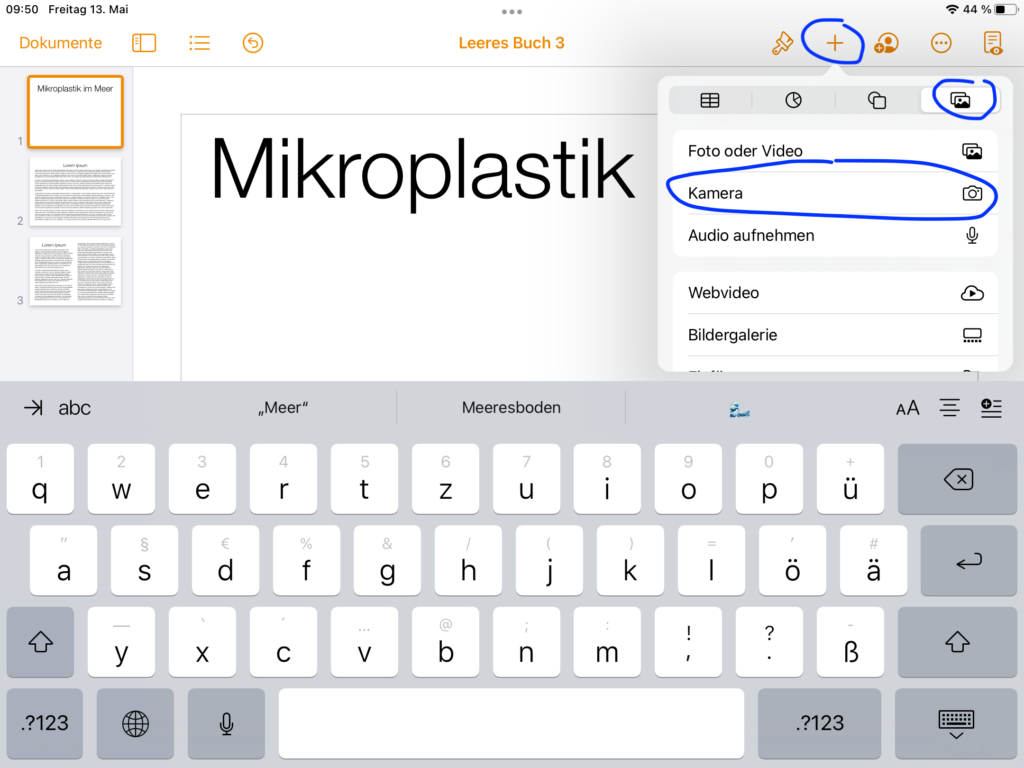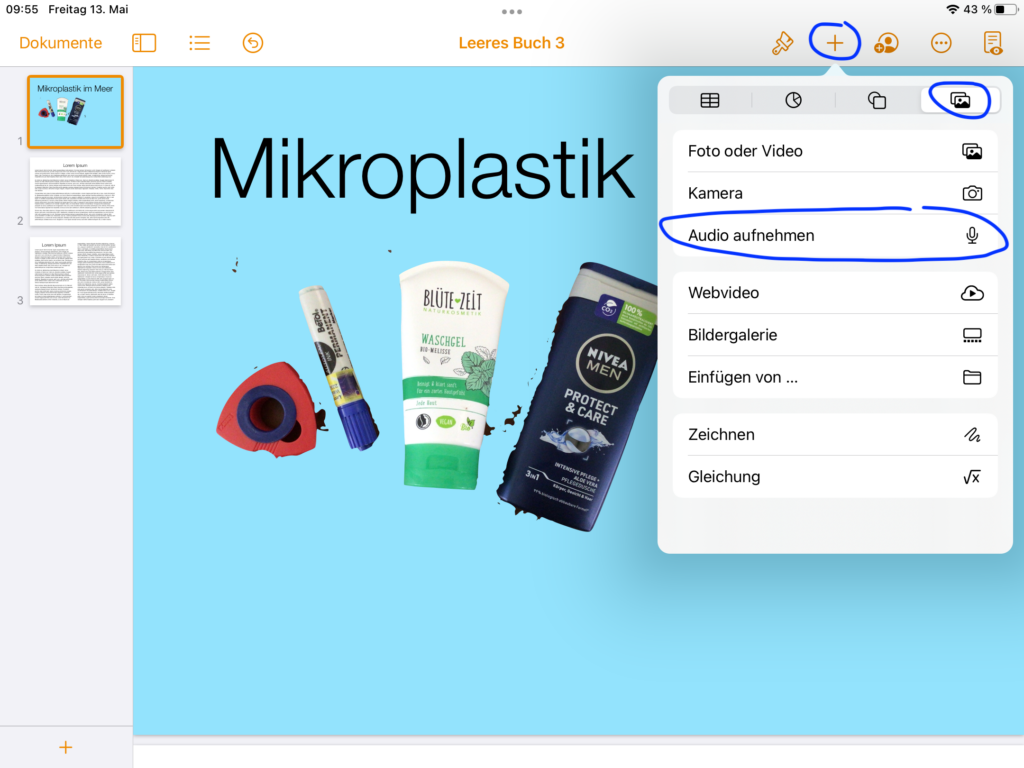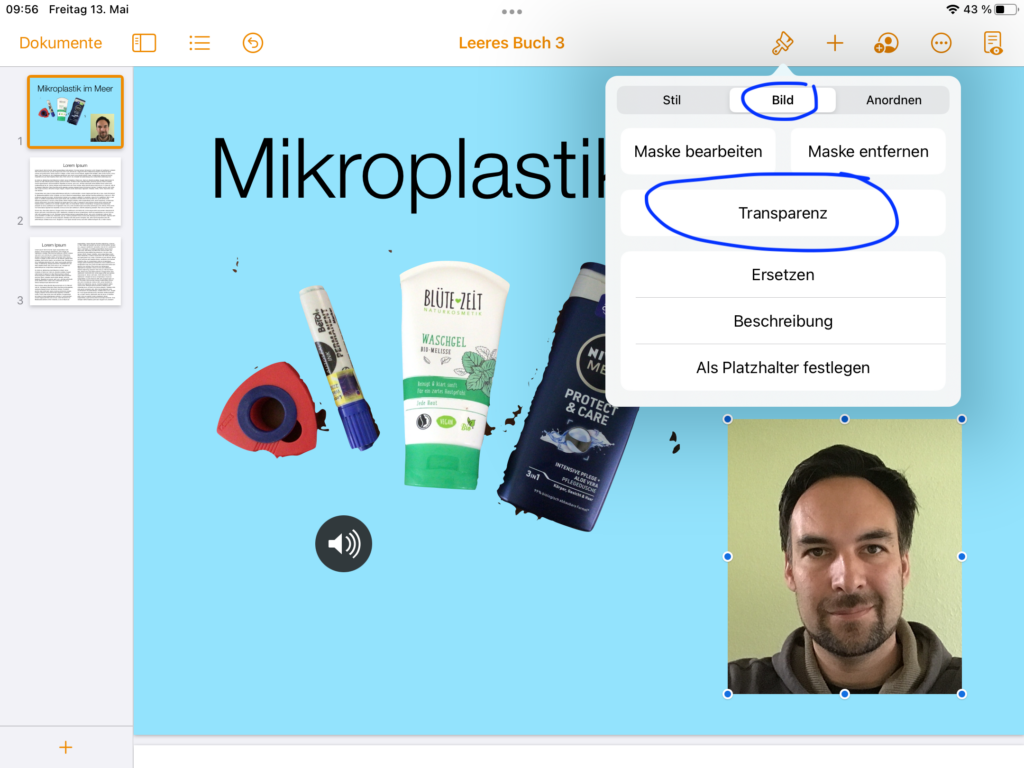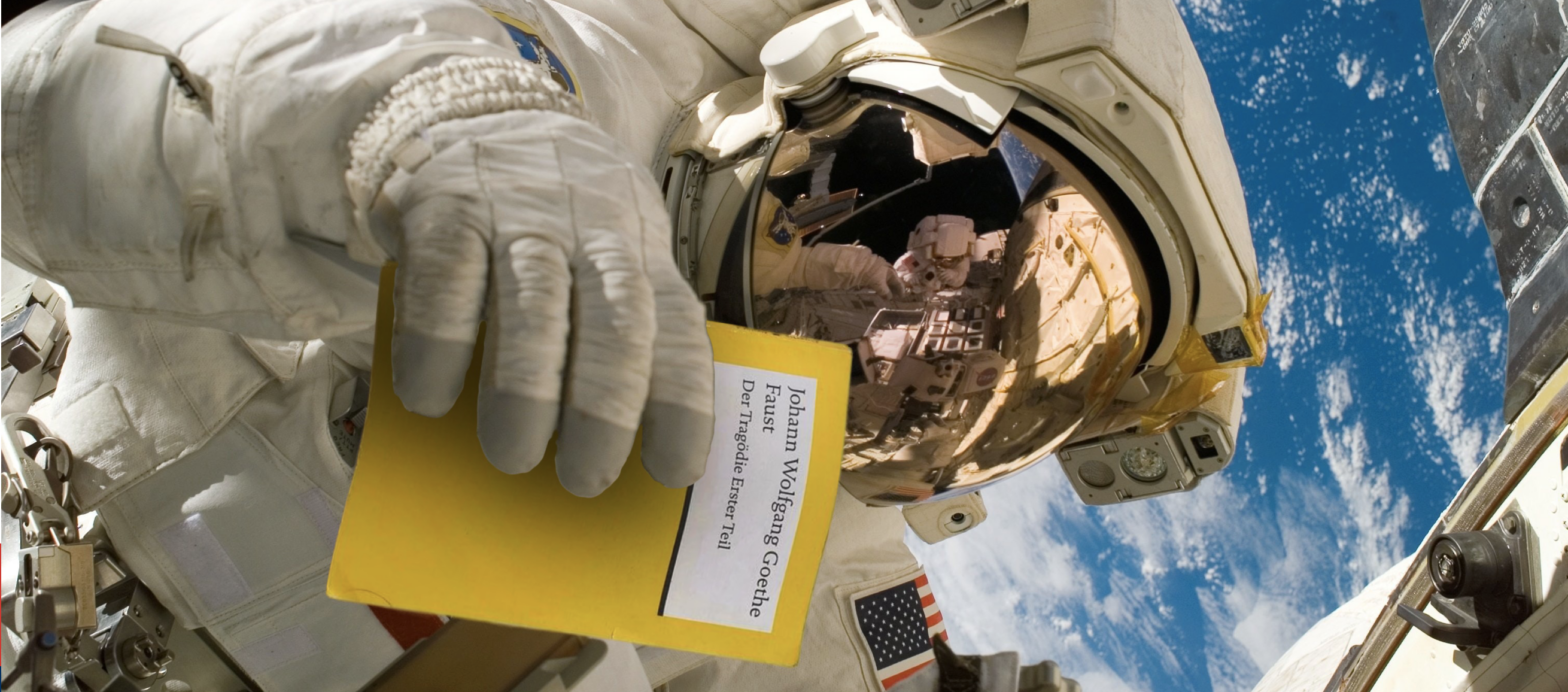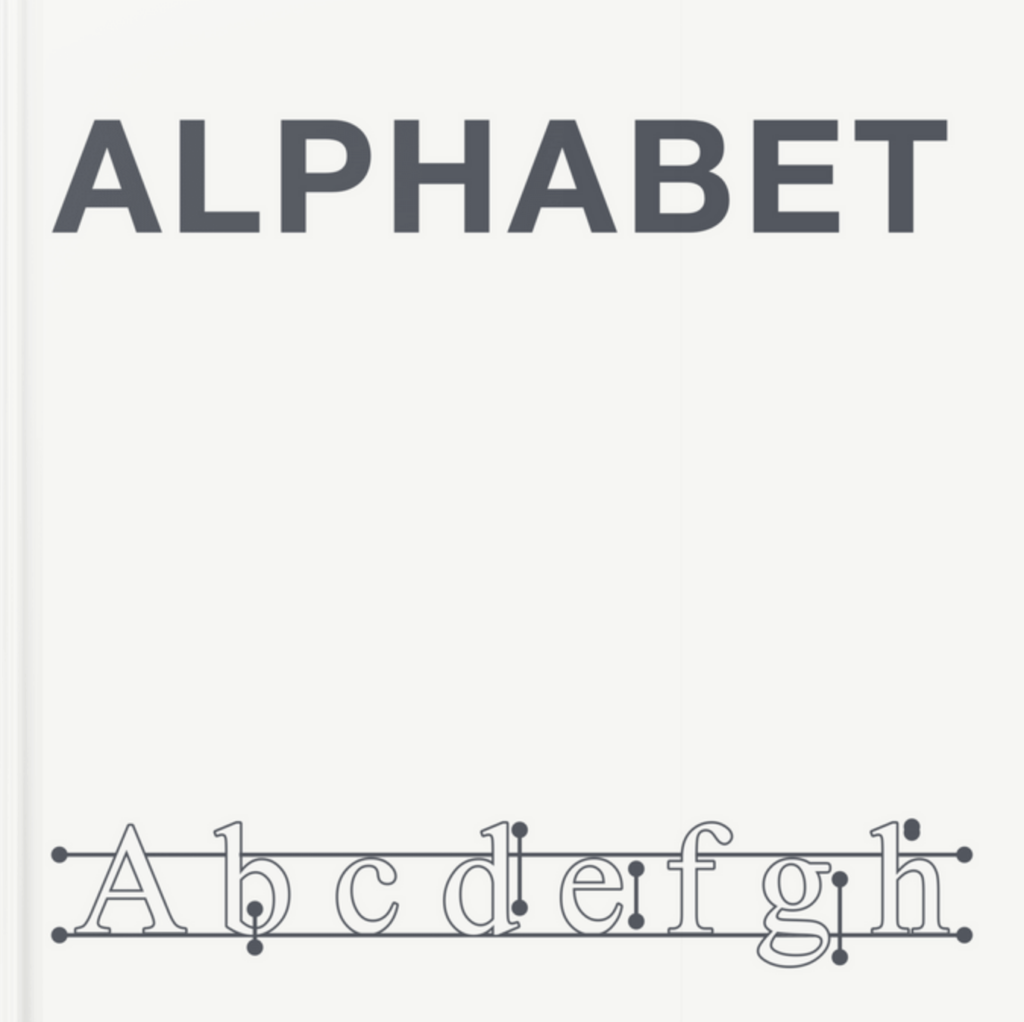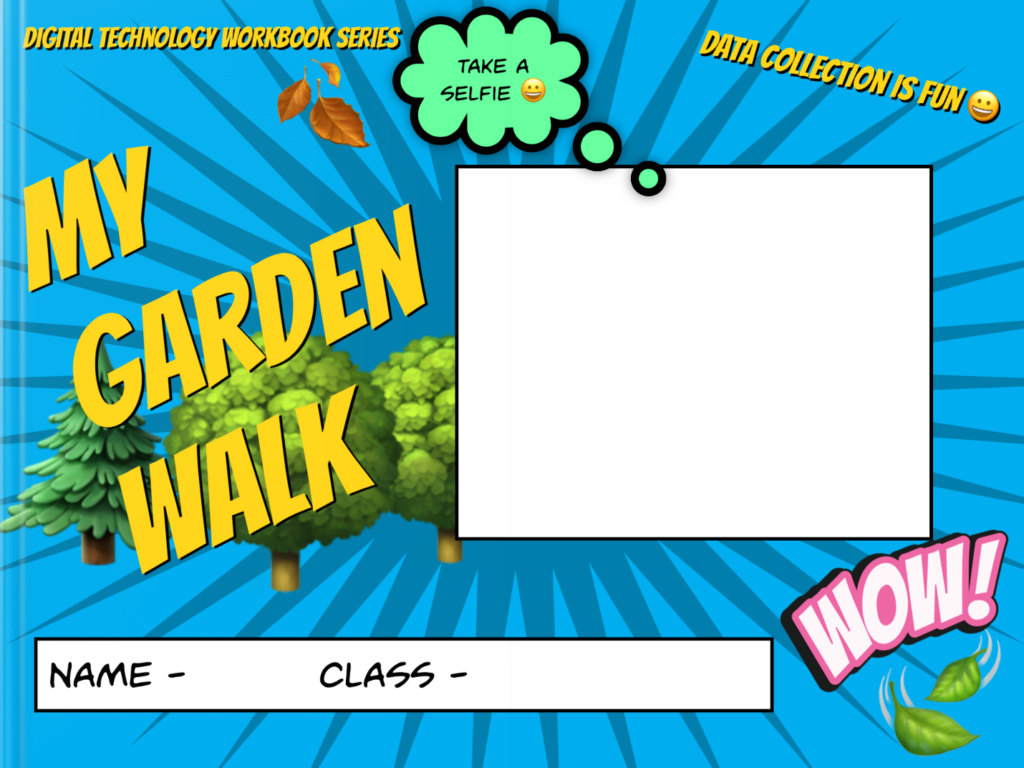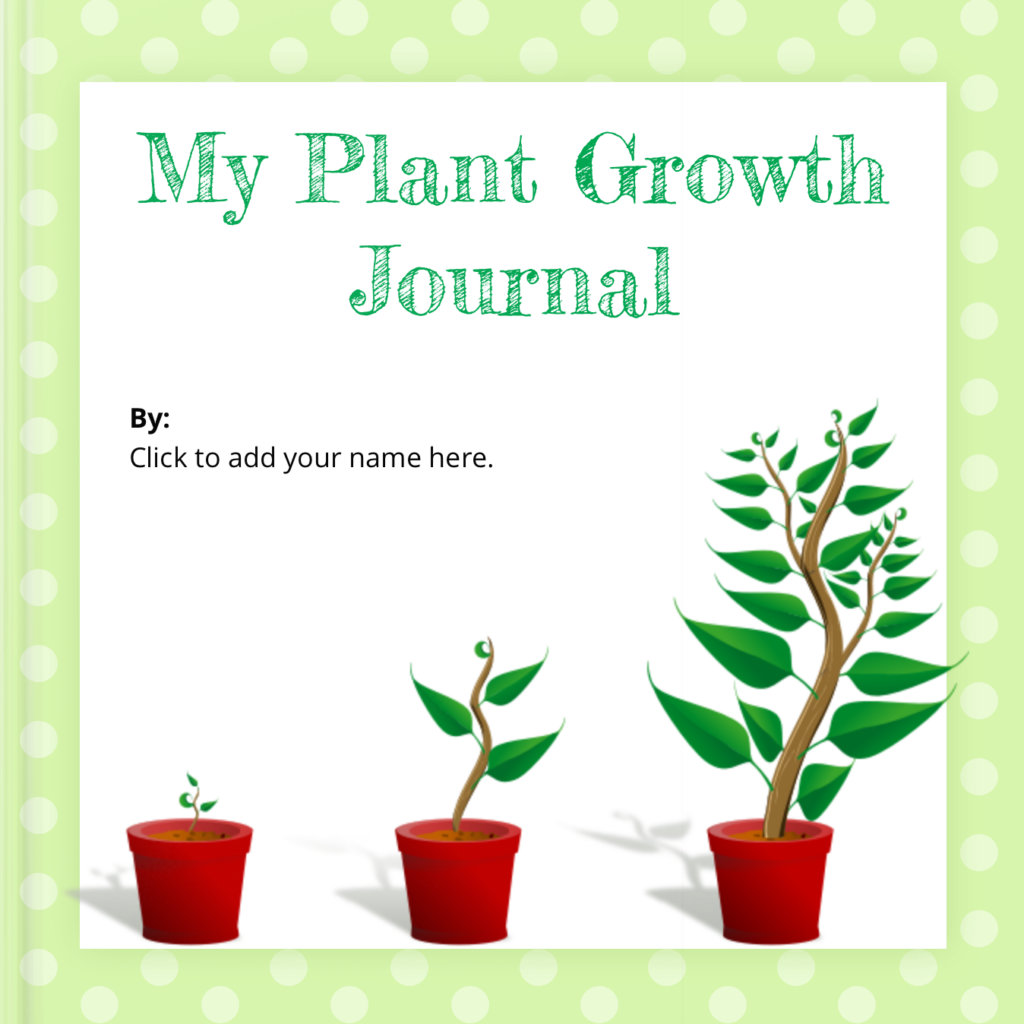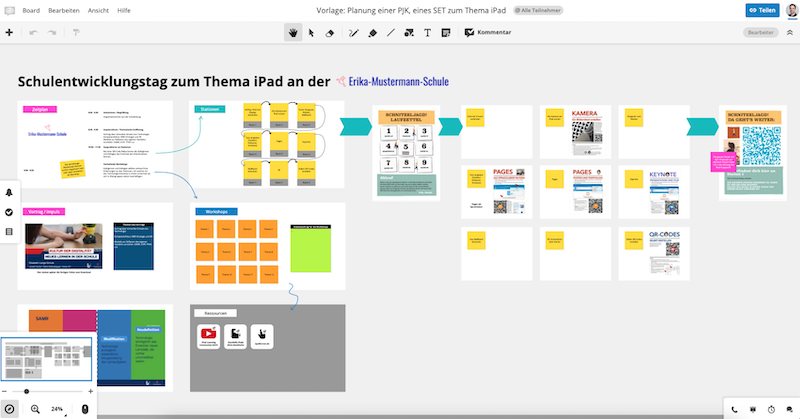Wieso Lernende Aufgaben mit KI „hacken“
Die Möglichkeit, Aufgaben von Lehrkräften mittels KI-Tools zu zu erledigen und damit zu #hacken gerät immer mehr in die öffentliche Debatte. Das ist meines Erachtens wichtig und notwendig, damit die Bereitschaft der Lehrkräfte steigt, die eigenen Aufgabenformate und vor allem auch die in den Schulbüchern abgedruckten Aufgabenstellungen zu überdenken.
Im folgenden sortiere ich, warum und wann Lernende Aufgaben #hacken um in späteren Beiträgen Beispiele für wirksame Aufgaben zu geben.
Wann läuft man Gefahr, dass Lernende Aufgaben „hacken“?
Ob mit oder ohne KI, zunächst sind und bleiben die persönliche Motivation des Lernenden und das passende Anforderungsniveau wichtig. Hat die Aufgabe etwas mit mir zu tun? Folgt sie für mich logisch und nachvollziehbar meinem bisherigen Kenntnisstand? Überfordert sie mich oder kann ich genau an der Spitze meiner Leistung arbeiten und so ein positives Flow-Gefühl bei der Bearbeitung erleben?
An dritter Stelle steht die persönliche soziale Bindung zur Lehrkraft, hier spielen Vertrauen und gegenseitige Achtung eine Rolle.
Des Weiteren Spielt die Ökonomie eine große Rolle. Die Hausaufgaben konkurrieren mit Freunden, Medien und Freizeitaktivitäten, sodass es leicht verständlich ist, wenn Lernende immer den kürzesten Weg wählen. Wenn eine KI ihnen gute Antworten in Bruchteilen der persönlichen Bearbeitungszeit liefern, können sie die frei gewordene Zeit anders nutzen. Work smart, not hard, ist die Devise.
Schließlich ist auch der barrierearme Zugang zu Digitalen Werkzeugen von Bedeutung, wenn man die KI-Tools nur auf dem Laptop nutzen kann statt mal eben schnell auf dem Smartphone, nutzen es sicher auch weniger Lernende.
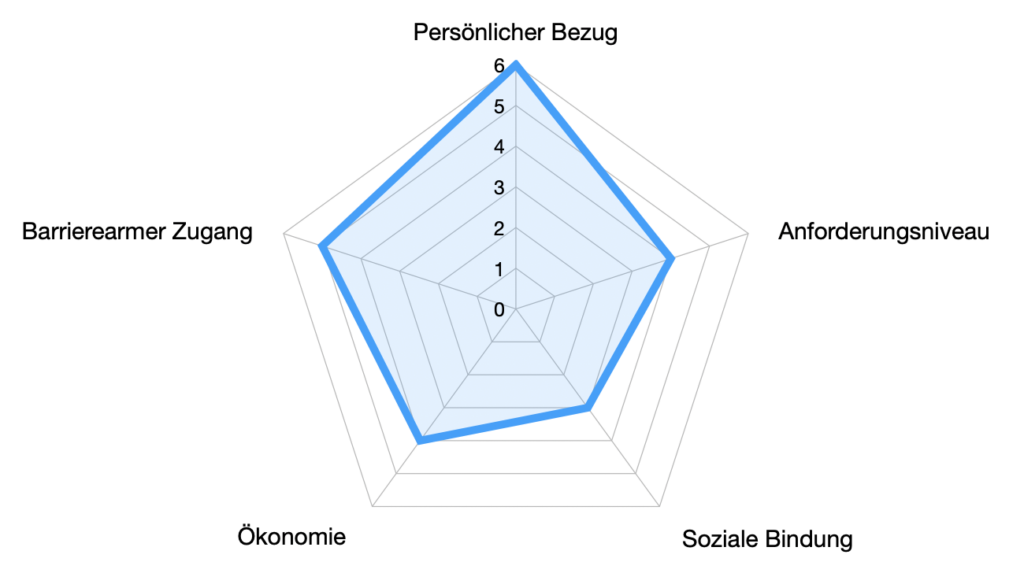
Dieses Netz aus mehreren Strängen kann reißen, wenn Lernende sich an einzelnen Bereichen abgehängt fühlen. Erfahrungsgemäß greifen Sie dann zu teilweise auch unzulässigen Hilfsmitteln von Hausaufgaben abschreiben bis hin zu jemand anderen die Aufgaben machen lassen. Und hier lässt sich das Phänomen beobachten, dass die Hemmschwelle, eine KI die Aufgaben machen zu lassen, geringer ist, als eine andere menschliche Person zu bitten, für einen die Aufgaben zu erledigen.
Wie sehen Aufgaben aus, die das Netz aufrechterhalten?
In der folgenden MindMap habe ich in einem ersten Brainstorming zusammengestellt, wann Lernende versucht sind, die Aufgaben zu #hacken und wann sie es nicht tun. Ergänzungen und Hinweise bitte gern in den Kommentaren.
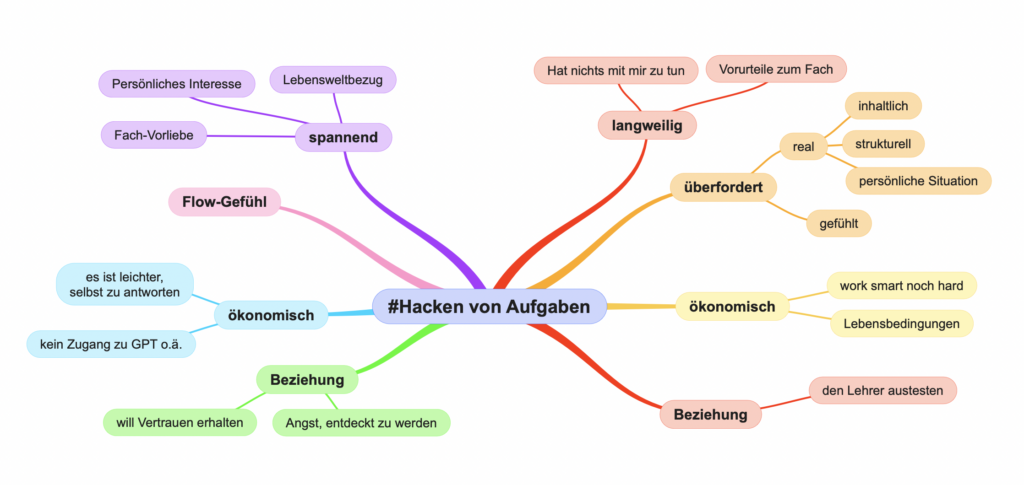
Die Gestaltung von Aufgaben, die nicht Gefahr laufen, von den Schülern #gehackt zu werden, ist so individuell wie die Lehrkräfte selbst. Einige haben eine so starke Beziehung zu den Lernenden, dass das Netz noch hält auch wenn zum Beispiel das Anforderungsniveau nicht gut passt oder die Lernenden einen geringen persönlichen Bezug zur Aufgabe haben. Sie sind jedoch bereit „für die Lehrkraft“ diesen Weg zu gehen und machen sich an die Bearbeitung der Aufgaben. Am stärksten hält das Netz jedoch, wenn eine Aufgabe versucht, in allen Bereichen zu punkten. Der Weg dahin führt über ein Verständnis von Bildung gemäß der 4K und beispielsweise einem Ansatz wie Design Thinking in der Schule.
Die Antwort auf den Umgang mit KI im Lernprozess ist damit so simpel formuliert wie schwierig umzusetzen:
Die Aufgaben müssen einerseits ganz stark mit den Lernenden zu tun haben, andererseits müssen sie die digitalen Kompetenzen einschließen und nicht außen vor lassen, sodass die Verwendung von KI nicht als #hacken, sondern als zulässige Strategie zur Lösung des Problems integriert werden kann.
Meiner ganz persönlichen Meinung nach liegt hier auch der Grund der Aufregung rund um das Thema KI in der Bildung. Wieder einmal legt eine technologische Entwicklung offen, dass Teile unseres Bildungssystems nicht genug mit den Lernenden zu tun haben, sondern dass die Lernenden sich anpassen müssen in ein System des „Auswendiglernens“ und des „weil das so ist“. Gleichfalls zeigt es, dass die Lehrkräfte und die entscheidenden Personen in der administrativen Ebene der Schulverwaltung noch nicht genug auf dem Gebiet der digitalen Kompetenzen ausgebildet sind. Wäre der Großteil der Lehrenden darin bewandert, Unterricht gemäß der 4K zu planen und den technologischen Einsatz z.B. mit einem Modell wie dem ICAP-Framework oder SAMR zu reflektieren, wäre die aktuelle Aufregung um ChatGPT sicherlich wesentlich geringer.
Die größte Chance in dem Einsatz von KI in der Bildung sehe ich darin, die kostbare Lernzeit zu verschieben vom Auswendiglernen lassen hin zum Überzeugen, warum Lernende etwas lernen sollten und was es mit ihnen zu tun hat.
Wer dieses Thema noch weiter vertiefen möchte, dem lege ich sehr die Webseite pruefungskultur.de ans Herz. Hier findet man Stimmen und Beispiele von Experten, die sich für einen zielgerichteten Kompetenzerwerb beim Umgang mit digitalen Medien stark machen und damit automatisch auf den Bereich des Abprüfens und Auswendiglernens kommen, weg von einem Klausur-Lernen zu einem Formativen Assesment, zu einem alternativen Prüfungsformat, welches weniger aufs Abprüfen ausgerichtet ist, als auf eine dauerhafte Lernbegleitung mit kurzen Feedbackschleifen. Wenn wir von unseren Schülerinnen und Schülern Lernprodukte einfordern, in denen die Lernenden sich ein Thema selbst erarbeiten, sich darin ausprobieren und dann reflektieren, ist die Verwendung von KI einfach nur ein Werkzeug, um die ein oder andere nervige Tipparbeit abzukürzen.
Timer für Keynote
Immer wieder möchte ich den Lernenden visualisieren, wie viel Zeit Sie noch für die Bearbeitung einer Aufgabe haben, die ich auf einer Folie in Pages gestaltet habe.
Ich kenne diese tolle Anleitung von Thomas Moch, der wiederum eine Arbeit von Matthew Pullen als Vorlage nahm, aber ich brauche etwas einfacheres, das auch nur auf einer Folie zu funktionieren braucht und das ich leicht anpassen kann.
Herausgekommen sind ein paar Rechtecke, die ich zu einer Batterie zusammen arrangiert habe und die sozusagen leer wird. Dazu habe ich die kleinen Rechtecke mit jeweils einer 60 sekündigen Animation versehen (Abbau + Wischen) und dann die Abfolge der Animationen so eingestellt, dass ein Objekt nach dem anderen animiert wird. So kann man mit der Anzahl der kleinen Kästchen also festlegen, wie lange der „Timer“ dauern soll. Die Standard-Timer für 5 / 10 und 15 Minuten habe ich hier auf drei Folien festgehalten.
Ich freue mich, wenn es dir eine Hilfe sein kann!
Tausendsassa Pages

Für eine Unterstützung des Lernens in der Kultur der Digitalität hat sich auf dem iPad Pages als sehr hilfreiches Werkzeug bewiesen.
Warum?
Pages in Händen der Lernenden wird hauptsächlich dazu eingesetzt, dass sie ihr Lernen dokumentieren: Daten sammeln und strukturieren, analysieren, vertiefen und präsentieren.
Damit ist der Einsatz der Software den höheren Lerntaxonomiestufen zuzuordnen und nicht dein einfachen Tätigkeiten wie kennen, verstehen und anwenden. Es handelt sich also um keine „Lern-App“ wie z.B. Anton oder 1×1 trainieren / Zahlenzorro, sondern um ein Werkzeug, die Fähigkeiten des Lernenden zu erweitern. Der Fokus liegt hierbei auf den Kompetenzen des 21. Jahrhunderts, den „4K“: kommunizieren, kollaborieren, Kreativität und kritisches Denken. Diese Kompetenzen gilt es zukünftig in den Blick zu nehmen, weil sie die Kompetenzen darstellen, die in absehbarer Zeit nicht von Maschinen übernommen werden.
Was?
In dieser Mindmap habe ich einmal festgehalten, wozu Pages schnell und einfach eingesetzt werden kann.
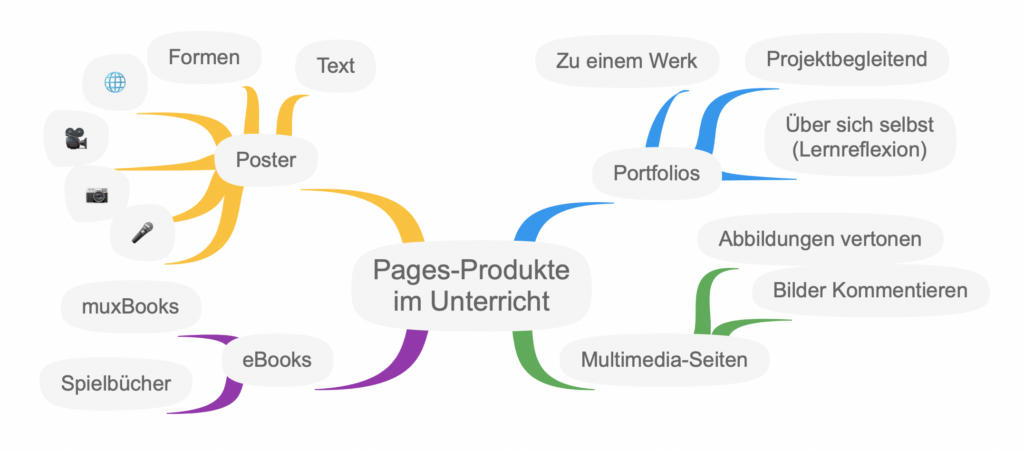
Wie?
Praxistipp: Starten Sie in Pages mit einer Quer-Vorlage wie z.B. unter Bücher – Querformat: „Leeres Buch“ oder „Einfach“, da das iPad meist auch im Querformat vor den Lernenden liegt.
- Geben Sie Ihrem Poster / Ihrem Buch einen Titel mit Doppeltipp auf den Platzhaltertitel.
- Tippen Sie oben rechts auf das orangene Pluszeichen.
- Wählen Sie dann aus dem vierten Menü Kamera aus um direkt ein Objekt oder auch eine Abbildung aus dem Schulbuch abzufotografieren.
- Platzieren Sie das Foto. Mit einem Doppeltipp auf das Foto können Sie das Format ändern bzw. das Bild mit den Anfasspunkten zuschneiden.
- Tippen Sie noch einmal auf das Pluszeichen und dann im vierten Menü auf Audio aufnehmen.
- Nehmen Sie einen passenden Kommentar auf. Oder eine Erklärung Ihrer Abbildung. Oder einer Vertonung eines Fotos, auf dem zwei Personen zu sehen sind. Oder…
- Nehmen Sie ein Selfie auf, um Ihrem Produkt eine persönliche Note zu geben.
- Stellen Sie die Objekte auf Ihren Fotos frei, indem Sie die Transparenz einstellen. Tippen Sie dazu auf das Bild, dann auf den Pinsel und dann unter „Bild“ auf Transparenz.
Wer?
Auf diese Art können alle Schülerinnen und Schüler von der Vorschulklasse bis zum Abitur Lernprodukte erstellen. Es muss kein Text getippt oder geschrieben werden, mit den neuen digitalen Werkzeugen Kamera und Mikrofon haben Sie Gestaltungsmöglichkeiten über die Schriftsprache hinaus.
Für Wen?
Neben einer Weitergabe in der Schule als Pages Format (im PDF-Export würde Ton und Video verloren gehen) kann das Lernprodukt als EPUB exportiert werden, eine e-Book Format, welches auf nahezu jedem Betriebssystem mit kostenlosen Readern angesehen werden kann. So können auch Eltern und schulfremde Personen an den vielfältigen Lernergebnissen teilhaben.
Augmented Reality Modelle
Lange habe ich AR für übertrieben gehalten. Lange habe ich gedacht, dass eine gute Abbildung oder ein Video hinreichend sind, das Verständnis eines Objektes zu sichern. Doch es gibt einige Anwendungsfälle, in denen entweder das Verständnis für die wahre Größe des Objektes oder ein Gefühl für Dreidimensionalität das Lernen erweitert.
Hier habe ich ein paar Objekte gesammelt, die ich in den Fortbildungen nutze. Einfach auf die Bilder tippen und es wird sofort die USDZ Datei geladen, die auf dem iPad und dem iPhone direkt im Webbrowser Safari angezeigt werden kann.

Das menschliche Gehirn
Brain | spliter | CC-BY 4.0
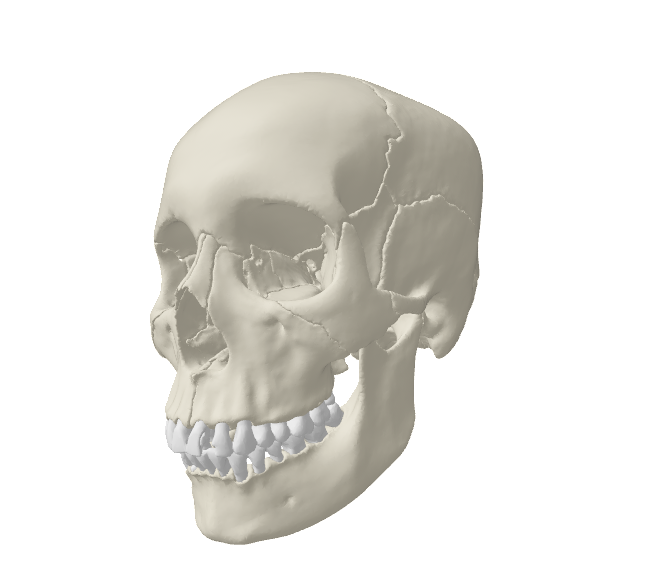
Der menschliche Schädel – Explosion
Visible Interactive Human – Exploding skull | WitmerLab at Ohio University | CC-BY-NC-ND
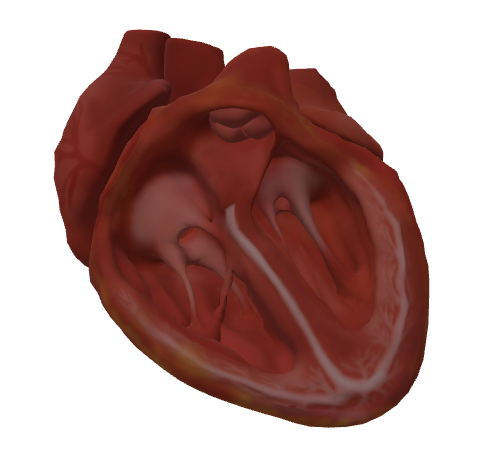
Das menschliche Herz
Heart mitral stenosis | alireza ehteshampour | CC-BY

Tyrannosaurus (Lebensgröße)
Tyrannosaurus Rex Triceratops Smithsonian | Thomas Flynn | CC0

Bewegung eines Fisches
Guppy | NestaEric | CC-BY
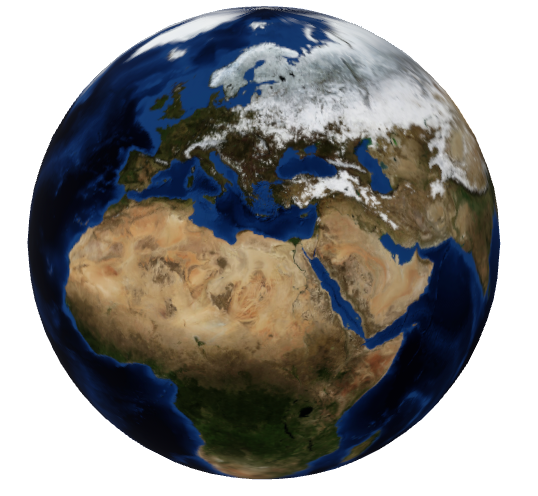
Die Erde
Earth | Alan Zimmermann | CC-BY
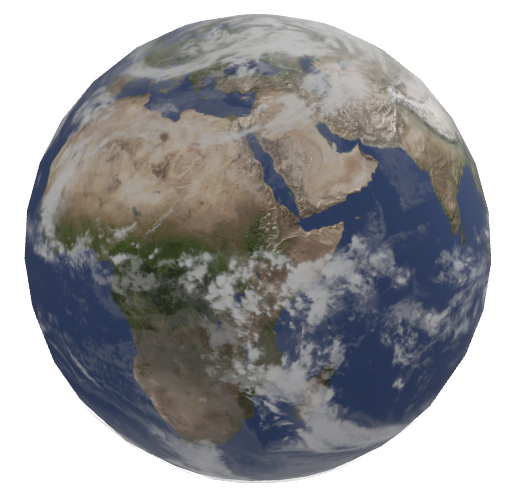
Die Erde mit Wolken Animation
Earth | Akshat | CC-BY
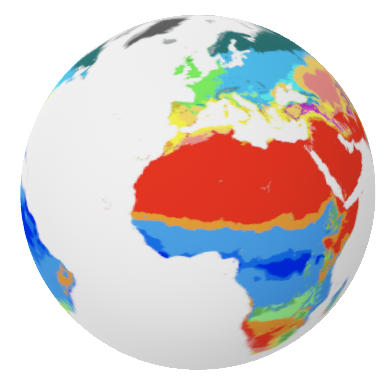
Die Wetterzonen
Köppen Climate Classification | famousandfaded | CC-BY-SA

Der Marsroboter Explorer (Lebensgröße)
Mars Exploration Rovers 3D Model | NASA | CC0

Ein einfacher Motor
Oscillating Cylinder Motor for LEGO | Slava Z. | CC-BY 4.0
Von der Schule ins Weltall
Herzlich willkommen zu meinem kurzen Impuls zum Thema Digitalisierung auf eurer Ganztageskonferenz.
Leonardo Quintero
Typische Lernprodukte
Die folgenden Lernprodukte haben sich aber ernsthaft (ohne Kopfstand) als immer wieder erfolgreich in Schule gezeigt. Sie bilden damit ein zentrales Element des Lernens mit dem iPad.
Lernende nehmen einen Podcast auf
Das „Neue“ beim Erstellen eines Podcasts ist:
- Gesprochene, statt geschriebene Worte
- Schulung der Aufmerksamkeit: Atmosphäre erzeugen mit Geräuschen und Musik
- Möglichkeit, externe Menschen via Videokonferenz-Software zu interviewen. Authentizität!
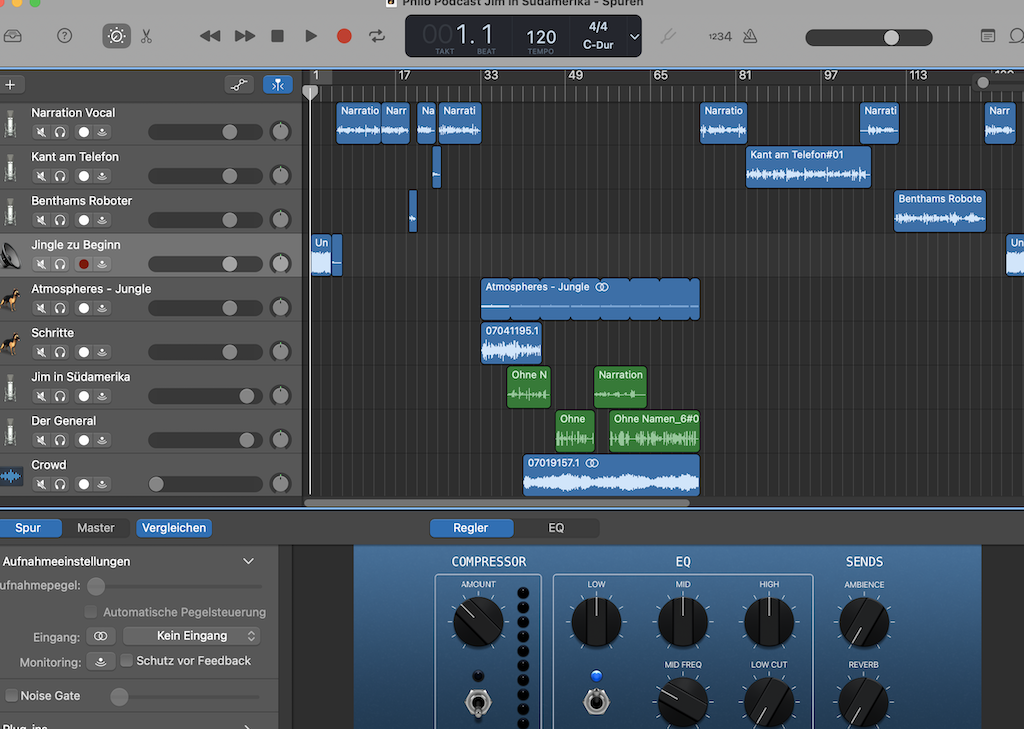
Lernende nehmen eine spezielle App zum Analysieren, Aufbereiten und Präsentieren
Das „Neue“ bei Versuchen im Nawiunterricht:
- Jeder Lernende kann mit einem iPad oder Smartphone Versuche wie das Fadenpendel oder den unelastischen Stoß selbst messen (z.B. mit phyphox) oder sie können Pflanzen und Tiere bestimmen (z.B. mit iNaturalist).
- Die Messdaten können schnell in Numbers zur Aufbereitung als Diagramm exportiert werden
- Mit der Bildschirmaufnahme kann jeder Lernende genau erklären, wie er gemessen hat
- Die Diagramme, Messdaten und Bildschirmaufnahme können in einer Präsentation zusammengefasst werden (die man z.B. als Erklärvideo exportieren kann, siehe nächstes Lernprodukt)
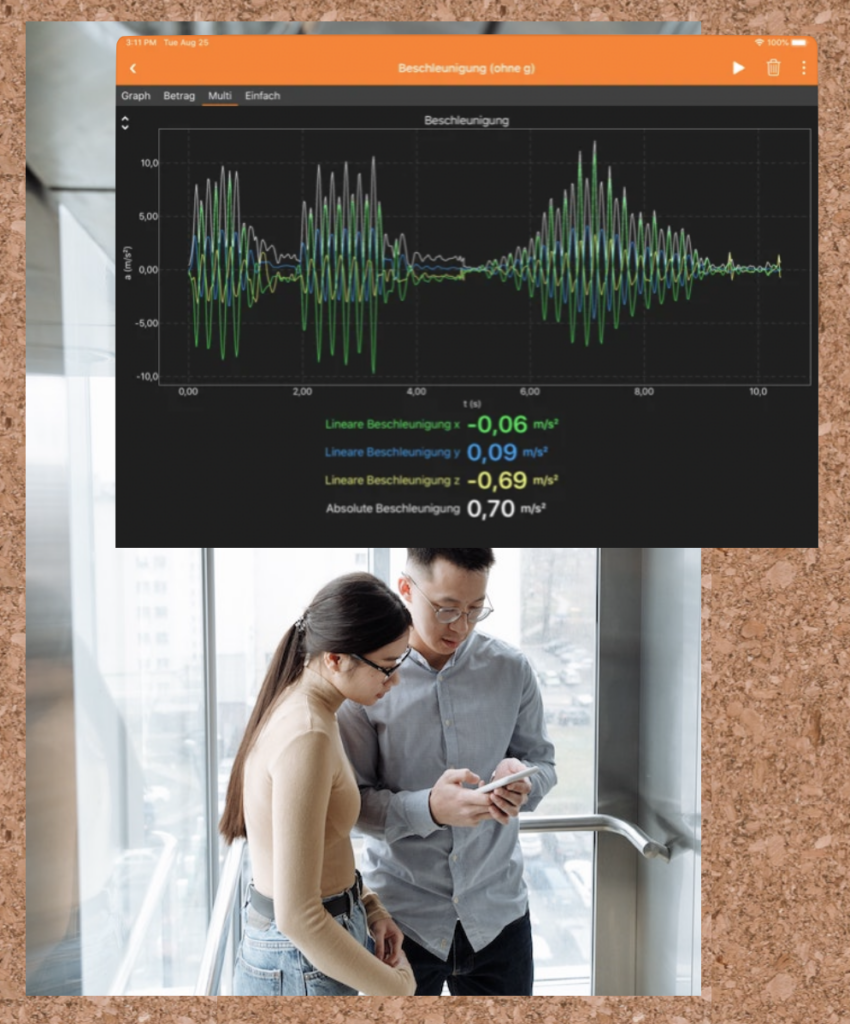
Lernende erstellen aus einer Präsentation ein Erklärvideo
Das „Neue“ gegenüber der klassischen PowerPoint Präsentation
- Einbinden von Videoaufnahmen, Bildschirmaufnahmen, Audiospuren etc. ergeben einen lebendigen Multimedia-Mix
- Die Präsentation wird konserviert und steht bspw. vor der Prüfung noch allen zur Verfügung
- Es können alle Präsentationen gesehen / gehört werden, ohne dass im Unterricht 27 Lernende hintereinander ermüdende Vorträge halten mussten.
- Man erhält die Wahl, Vorträge gemeinsam zu gucken oder Präsentationen mit einem Seh-/Lernauftrag an andere Gruppen zu geben, die formatives Feedback geben
- Schüchternen Lernende können so lang an ihrer Audio-/Videospur arbeiten, bis sie mit dem Ergebnis zufrieden sind
- Videocoaching zur Körpersprache wird möglich – an welchen Stellen wirkte ich überzeugend, an welchen unsicher?
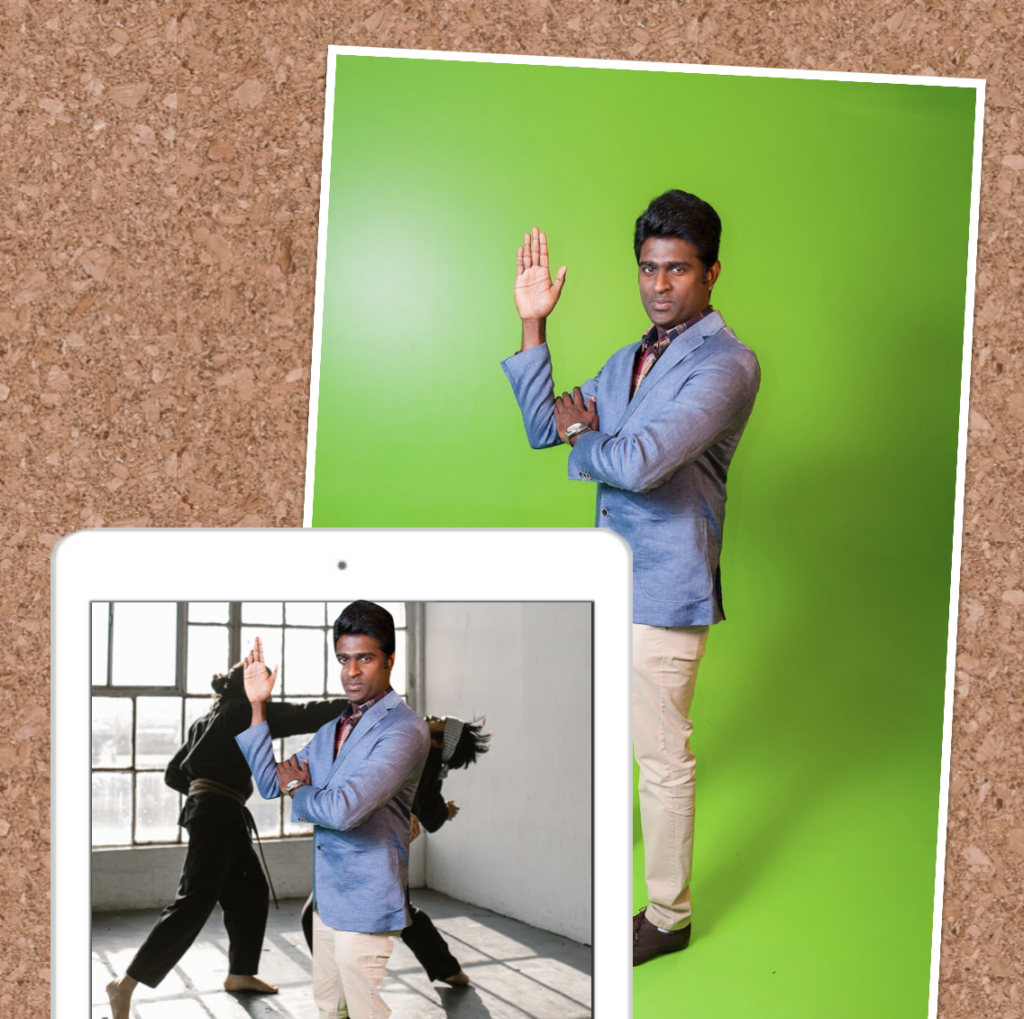
Die Workshops des Nachmittags
Die meisten Lernprodukte enthalten Audio- und Videoinhalte, weswegen wir uns entschieden haben, am heutigen Tag erst einmal den Umgang mit Audioprodukten, Bildschirmaufnahmen und Video-Präsentationen zu schulen.
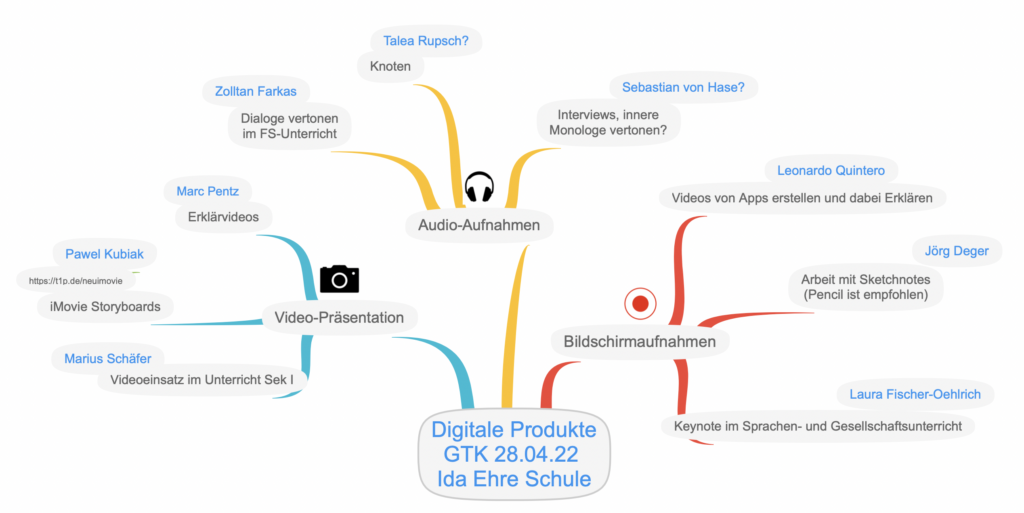
Auf dieser MindMap könnt ihr alle Workshops des heutigen Tages sehen.
(Der Link wurde entfernt)
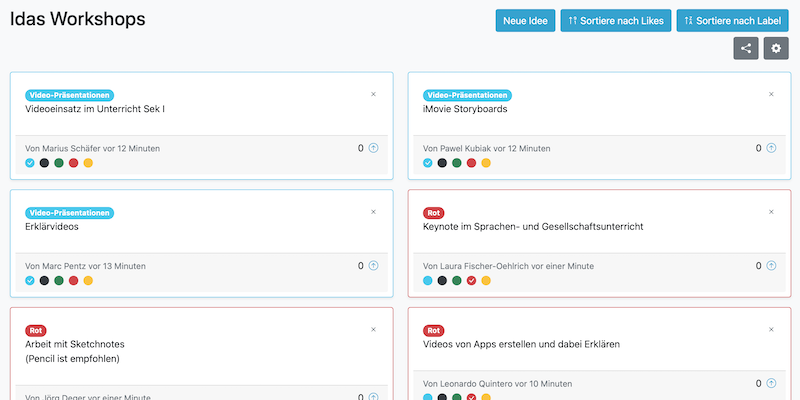
Und hier klebt ihr bitte einen virtuellen Punkt auf, zu welchem Workshop ihr geht.
(Das Voting ist durch, auch dieser Link wurde entfernt.)
Arbeitsauftrag
Aus Sicht der Schülerinnen und Schüler:
Erarbeitet eine spannende, kreative Perspektive zum Thema „Unsere Schule heute, morgen, übermorgen“.
- Aufnahmelänge: max. 2 Minuten
- Arbeitet in Kleingruppen innerhalb eures Workshops
- Nutzt eure iPads und stellt den Schwerpunkt gemäß eures Workshops ausschließlich in einem Video, Audio oder einer Bildschirmaufnahme dar.
- Nutzt mindestens einmal das Audio- oder Video-Material, welches auf IServ für euch bereit liegt.
- Füllt den Feedback-Bogen für eure Gruppe aus.
- Bereitet euch darauf vor, dass euer Ergebnis anschließend vorgestellt wird.
- Ladet euer Produkt im Ordner „Abgaben“ hoch.
Hochladen der Ergebnisse
Die Ergebnisse sollten als Audio- oder Videodatei am Workshopende in einen IServ-Ordner hochgeladen werden. Der Link wurde nach der Ganztageskonferenz entfernt.
#BentoBooks als Buchpräsentation
Diese Idee ist zu fantastisch, als dass ich sie hier nicht „retweeten“ müsste. Durch Frau EmmEn bin ich auf diese Form der Buchpräsentation aufmerksam geworden, bei der das Buch auf einem Bild in der Mitte platziert wird und dann aussagekräftige Gegenstände darum drapiert werden, wie in einer Bento Box.
Dann werden mit einem digitalen Tool wie z.B. der App Pages oder einem Webdienst wie H5P (eingebaut im LMS.lernen.hamburg) oder der nicht DSGVO konformen aber bekannten kommerziellen Version ThingLink.com so genannte „Image Hotspots“ gesetzt, die beim Antippen nähere Erklärungen bieten.
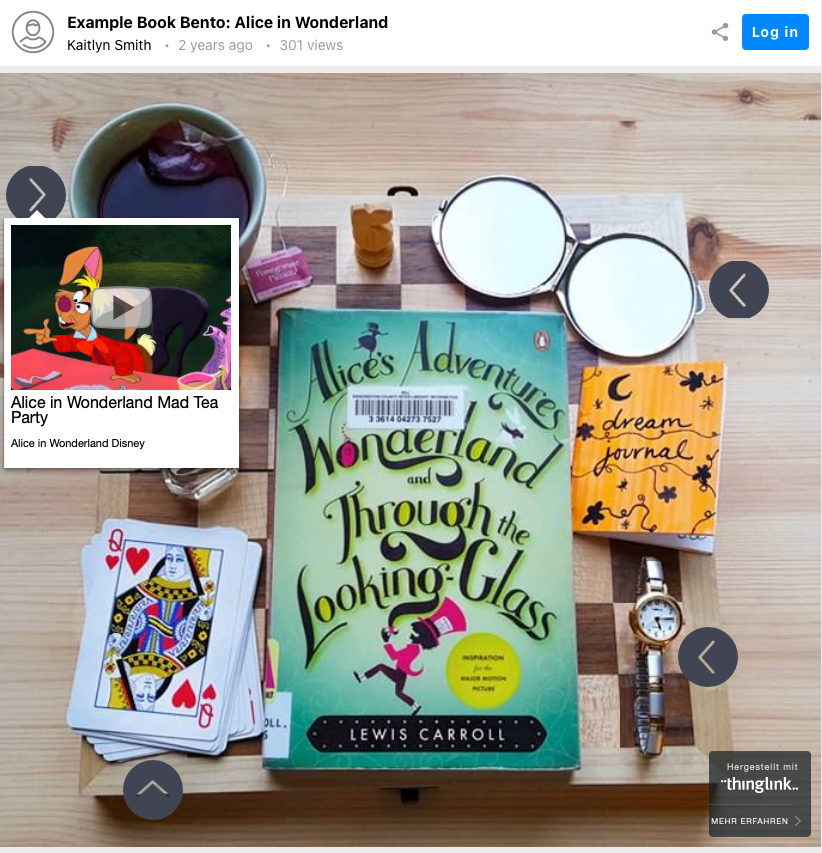
Hier der Link zum Original-Artikel von Frau EmmEn mit einer ausführlicheren Erklärung!
Book Creator
Die folgenden Informationen rund um die Software Book Creator habe ich für eine angefragte Fortbildung an der Schule Lutterothstraße zusammengestellt.
Viel Spaß beim Stöbern.
App oder Online-Dienst
Book Creator gibt es auf zweieinhalb Arten. Entweder als App oder als Online-Dienst.
Die App arbeitet lokal auf einem Gerät und kann deswegen nicht Bücher kollaborativ erstellen. Es gibt die App als „Book Creator One“ zum kostenlosen ausprobieren, hier kann genau ein Buch erstellt werden. Oder als Vollverion „Book Creator“ ohne den Zusatz „One“, mit der beliebig viele Bücher erstellt werden können.
Der Online-Dienst rechnet pro Benutzer und Buch ab. Derzeit gibt es eine kostenlose Version, in der man 40 Bücher anlegen kann und weitere Pläne und Preise, die man auf der Webseite erfahren kann.
Ein erstes Beispiel
Die Schülerzeitung der Schule Lutterothstraße wird bereits mit Book Creator gemacht! Schau dir hier die erste Ausgabe an
Jan Vedder hat ein einem 5 Minuten Erklärvideo die wichtigsten Funktionen vorgestellt:
In zwei super Selbstlernkursen kannst du dich in deinem eigenen Tempo Schritt für Schritt mit den Funktionen der Software vertraut machen. Der erste Kurs kommt vom Stadtmedienzentrum Karlsruhe, der zweite vom Moodletreff.
Im Digital Learning Lab (kurz dll), welches von der Behörde für Schule und Berufsbildung Hamburg, der TUHH, dem ITBH und der Joachim Herz Stiftung betrieben wird, findet sich eine Toolbeschreibung mit einer ersten Datenschutz-Abschätzung. Für eine rein technische Analyse der Daten und des Datenabflusses der Webseite bookcreator.com kann man gut das Tool „webkoll“ benutzen. Und die Kolleginnen und Kollegen von Datenschutz-Schule haben sich die Online-Variante von Bookcreator auch einmal angesehen.
Abschließend seien ein paar Beispielbücher verlinkt, um sich Inspirationen für die Anwendung im Unterricht zu holen.
Planung eines Schulentwicklungstags, einer Pädagogische Konferenz zum Thema iPad
Mit dem DigitalPakt sind Gelder in die Schulen geflossen, die sie oft für die Anschaffung von iPads genutzt haben. Doch nun stehen viele vor der Herausforderung, diese sinnvoll in den Unterricht einzubetten. Mit dem folgenden Material möchte ich eine Hilfestellung geben, so einen Tag zu gestalten.
Eine grafische Übersicht über den Ablauf so eines Tages findest du hier. Auf diesem Conceptboard sind auch alle Dateien enthalten, die du brauchst, um die Vorlage an deine Schule anzupassen.
Klicke in dem Conceptboard oben im Menü auf „Board“ >> „Angehängte Dateien“ um die original Pages Dokumente herunterzuladen und anzupassen.
Viel Erfolg!
Spielbücher, alternative Enden und nicht lineare Geschichten
Es war spät abends, als K. ankam. Das Dorf lag in tiefem Schnee. Vom Schlossberg war nichts zu sehen, Nebel und Finsternis umgaben ihn, auch nicht der schwächste Lichtschein deutete das große Schloss an. Lange stand K. auf der Holzbrücke, die von der Landstraße zum Dorf führte, und blickte in die scheinbare Leere empor.
(Anfang von Franz Kafkas „Das Schloss“)
Soll K. sich ein Nachtlager suchen? Dann lies weiter auf Seite 11.
Soll K. gleich in der Dunkelheit zum Schloss gehen? Lies weiter auf Seite 42.
So ähnlich funktionieren alle Spielbücher, eine Vorform der Fantasy-Rollenspiele, die ich als Jugendlicher sehr geliebt habe und noch bis heute schätze. Die Geschichte wird dabei nicht linear erzählt, sondern der Leser entscheidet, wie es mit der Hauptfigur weitergeht, indem er zu verschiedenen Seiten des Buches springt (hier ein populäres Beispiel).
In der Schule habe ich in meinem Deutschunterricht solche nicht linearen Erzählweisen genutzt, um Alternative Enden zu einer Geschichte zu erfinden. Die Lernenden bekamen den Auftrag, nicht nur ein alternatives Ende zu einer Geschichte zu schreiben, sondern als Gruppe sich mehrere Stationen zu überlegen, wie es weitergehen könnte. Das macht allen Spaß, erzwingt ein Hineinversetzen in die Erzählung, benötigt Kreativität und viel Kommunikation und Zusammenarbeit in der Gruppe.
Softwaremöglichkeit 1: Twine
Eine technische Hilfe, Spielbücher zu schreiben bietet die Software Twine, sie ist verfügbar für Windows, macOS, Linux und kann auch lokal im Browser genutzt werden. D.h. dass man den Browser benutzt, die Geschichte zu schreiben und zu strukturieren, ohne weiter online sein zu müssen. Die Browser-Variante läuft auch auf Safari auf den iPads, sodass ich mit meiner damaligen iPad-Klasse ohne Download und Installation loslegen konnte. Twine ist enorm vielseitig, standardmäßig erstellt man eine schwarze Textseite, auf die man Bilder und Links packt, über die man zu den einzelnen Erzählfragmenten gelangt.

Die Stärke der Software ist dabei die Übersichtlichkeit, denn nach wenigen Abzweigungen verliert man schnell die Übersicht, was die Hauptfigur alles machen kann und gemacht hat. In Twine wird jedes Erzählfragment als kleiner Kasten dargestellt und die Verknüpfungen als Linie, wie in einem Fluss-Diagramm.
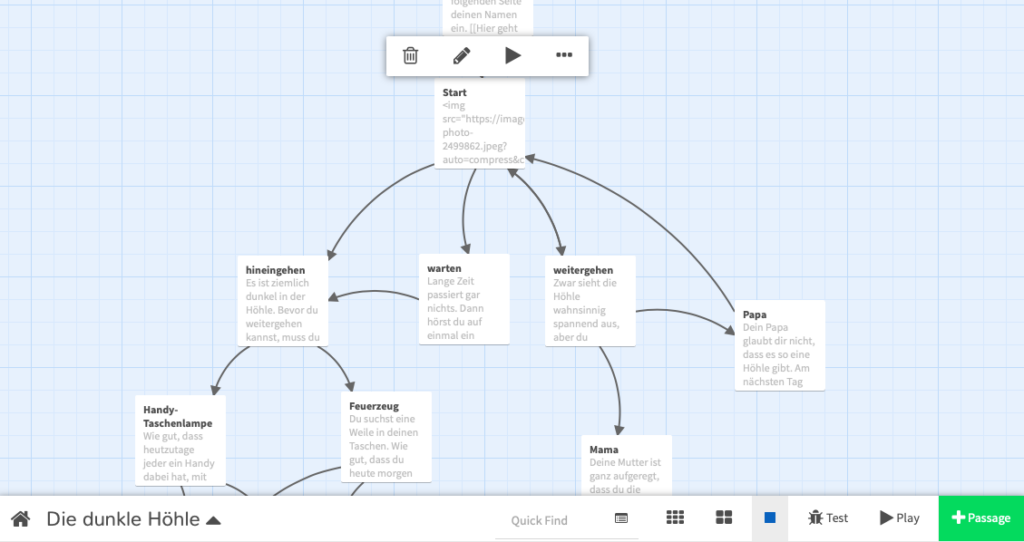
Leider ist die Software nicht darauf ausgelegt, dass Kleingruppen kollaborativ an einer Geschichte schreiben, d.h. eine naheliegende Aufteilung in verschiedene Erzählstränge und anschließendes Zusammenfügen ist schwierig.
Auch das Endprodukt von Twine ist auf dem iPad schwierig zu handeln, es ist eine HTML-Datei. Diese kann theoretisch mit jedem Browser gespielt werden kann, leider ist jedoch das Abspeichern und die Weitergabe einer HTML-Datei mit dem iPad nicht trivial.
Softwaremöglichkeit 2: Pages
Eine auf dem iPad in meinen Augen bessere Alternative ist wieder einmal Pages. Hier gibt es Vorlagen für Bücher, die man bearbeiten, speichern, weitergeben und zusammenfügen kann. Alles was man braucht, ist das Wissen, wie man in Pages Objekte mit einem Link versieht, um zu bestimmten Seiten zu springen. Hier eine kurze Anleitung.
Mit Pages könnte ein Workflow in der Klasse mit iPads wie folgt aussehen:
- Die Lehrkraft erstellt eine Buchvorlage in Pages
- Sie nutzt AirPlay, um ihr Vorhaben zu erläutern und teilt in einem Unterrichtsgespräch Gruppen ein, die verschiedene Wendungen der Geschichte verfolgen.
- Sie zeigt, wie man in Pages Objekte hinzufügt und diese mit einem Link zu einer Seite versieht.
- Sie teilt die Vorlage per AirDrop an die Lernenden aus.
- Die Gruppen schreiben die Geschichte gemäß ihren Vorgaben weiter. Am Ende der Gruppenarbeit schicken sie ihr Ergebnis per AirDrop an die Lehrkraft oder eine Schülerin / einen Schüler, der sich bereiterklärt, aus den verschiedenen Pages-Dokumenten wieder ein einziges zu machen, indem er die Seiten der Gruppe markiert, kopiert und in ein zentrales Dokument einfügt.
- Die fertige Geschichte wird als EPUB Datei exportiert und kann auf jedem Smartphone, iPad oder E-Book Reader gelesen werden.
- Wenn die Geschichte richtig gut geworden ist und auch auf Rechtschreibung geprüft wurde, wäre es sogar denkbar, das Buch auf Apple Books zu veröffentlichen.
Die folgende Beispiel-Datei habe ich im Laufe eines Vormittags erstellt.